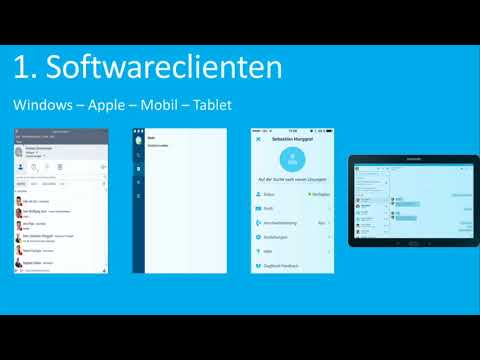In diesem wikiHow zeigen wir dir, wie du dich mit Android für ein neues TikTok-Konto anmeldest.
Schritte

Schritt 1. Öffnen Sie die TikTok-App auf Ihrem Android
Das Symbol sieht in Ihrem Apps-Menü wie ein schwarzes Quadrat mit einer weißen Musiknote aus.
- TikTok öffnet sich für einen Feed mit aktuellen und beliebten Videos.
- Wenn Sie die TikTok-App noch nicht auf Ihrem Android installiert haben, können Sie sie aus dem Play Store herunterladen und installieren.

Schritt 2. Tippen Sie auf das Video auf Ihrem Bildschirm
Sie können auf eine beliebige Stelle im Feed mit den neuesten Videos tippen, um das Anmeldeformular zu öffnen.

Schritt 3. Wählen Sie Ihre Anmeldeoption
Sie können Ihr Facebook-, Instagram-, Twitter- oder Google-Konto verwenden, um sich für ein neues TikTok-Konto anzumelden.
Du kannst auch auf tippen Melden Sie sich per Telefon oder E-Mail an hier, um Ihre Telefonnummer oder E-Mail-Adresse anstelle eines Social-Media-Kontos zu verwenden.

Schritt 4. Geben Sie Ihren Geburtstag ein
Wählen Sie hier Monat, Tag und Jahr Ihrer Geburt aus und tippen Sie auf Weitermachen.

Schritt 5. Wählen Sie aus, ob Sie eine Bestätigung per Telefon oder E-Mail erhalten möchten
Tippen Sie oben auf die Option, die Sie verwenden möchten, und geben Sie Ihre Telefonnummer oder E-Mail-Adresse ein, um Ihre Bestätigung zu erhalten.

Schritt 6. Geben Sie Ihre Telefonnummer oder E-Mail-Adresse ein
Geben Sie hier eine korrekte Nummer oder E-Mail ein, um Ihren Bestätigungscode zu erhalten, und tippen Sie auf Nächste.

Schritt 7. Geben Sie Ihren Bestätigungscode ein
Suchen Sie Ihren eindeutigen Code in der Bestätigungs-SMS oder -E-Mail und geben Sie ihn hier ein, um Ihr Konto zu bestätigen.

Schritt 8. Legen Sie ein Passwort für Ihr neues Konto fest
Geben Sie das Kontopasswort ein, das Sie verwenden möchten, und tippen Sie auf Bestätigen Sie um es zu retten.

Schritt 9. Tippen Sie auf und aktivieren Sie das Kontrollkästchen Ich bin kein Roboter
Dadurch wird bestätigt, dass Sie ein Mensch und kein bösartiger Computer-Bot sind. Nachdem Sie bestätigt wurden, werden Sie zu Ihrem Home-Feed weitergeleitet.